Das Samsung Galaxy A9 ist das Smartphone mit der ersten Quad-Kamera auf der Rückseite und ist mit 128 GB internem Speicher ausgestattet. Installiert ist natürlich we bei Samsung üblich das Android Betriebssystem. Mit diesem ist es daher selbstverständlich auch möglich Screenshots aufzunehmen.
Ein Screenshot, auch unter dem Namen "Bildschirmfoto" oder Hardcopy bekannt, nimmt euren aktuell angezeigten Bildschirminhalt auf. Das ist sehr nützlich, denn so kann man wichtige Informationen, die man gerade angezeigt bekommt abfotografieren, speichern oder direkt an Freunde Bekannte etc. weiterleiten.
Daher ist der Screenshot eine der am meisten genutzten funktionen am smartphone. Wie man einen Screenshot mit dem Samsung Galaxy A9 aufnehmen kann, das erfahrt Ihr in der nachfolgenden Schritt für Schritt Anleitung:
Screenshot Tastenkombination auf dem Samsung Galaxy A9
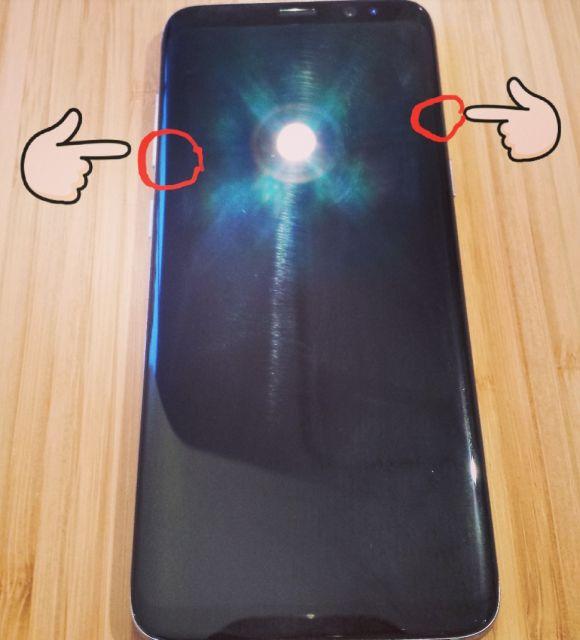
1. Zunächst lasst euch auf dem Display das anzeigen, was später im Screenshot gespeichert werden soll.
2. Danach müssen nun folgende Tasten des Samsung Galaxy A9 für 2 Sekunden lang gleichzeitig für den Screenshot gedrückt werden:
- Power-Taste
- Lautstärke-Leiser-Taste
3. Dies wird nun den Screenshot auslösen. Er hört einen kurzen Ton und seht eine Animation am Display.
Damit kennt Ihr nun die Vorgehensweise, um auf dem Samsung Galaxy A9 einen Screenshot zu erstellen. Das Bildschirmfoto findte Ihr in der galerie in einem Ordner mit dem Namen "Screenshot".

 Manuel ist ein anerkannter Tech-Experte mit über 15 Jahren Erfahrung in der Welt der Handys, Smartphones und PC-Systeme. Er teilt sein fundiertes Fachwissen hier im Blog, um Technik verständlich zu machen und praktische Lösungen für alltägliche Probleme zu bieten. Seine Artikel basieren auf langjähriger Praxiserfahrung und machen ihn zu einem glaubwürdigen Ansprechpartner für alle Technik-Fragen. Mehr über Manuel findest du hier.
Manuel ist ein anerkannter Tech-Experte mit über 15 Jahren Erfahrung in der Welt der Handys, Smartphones und PC-Systeme. Er teilt sein fundiertes Fachwissen hier im Blog, um Technik verständlich zu machen und praktische Lösungen für alltägliche Probleme zu bieten. Seine Artikel basieren auf langjähriger Praxiserfahrung und machen ihn zu einem glaubwürdigen Ansprechpartner für alle Technik-Fragen. Mehr über Manuel findest du hier.
Kommentar schreiben